In diesem Artikel wird erläutert, wie Sie die Anzeige von Fotos aus Ihrem OneDrive-Konto in der Microsoft Fotos-App unter Windows 11 aktivieren oder deaktivieren.
Die Microsoft Fotos-App ist ein integriertes Bild Viewer und Editor, mit dem Benutzer ihre Fotos und Bilder anzeigen, bearbeiten und organisieren können. Fotos, die Sie auf OneDrive speichern, werden automatisch in der Windows-Fotos-App angezeigt.
Sie können dies auf der Seite „Einstellungen“ der App aktivieren oder deaktivieren.
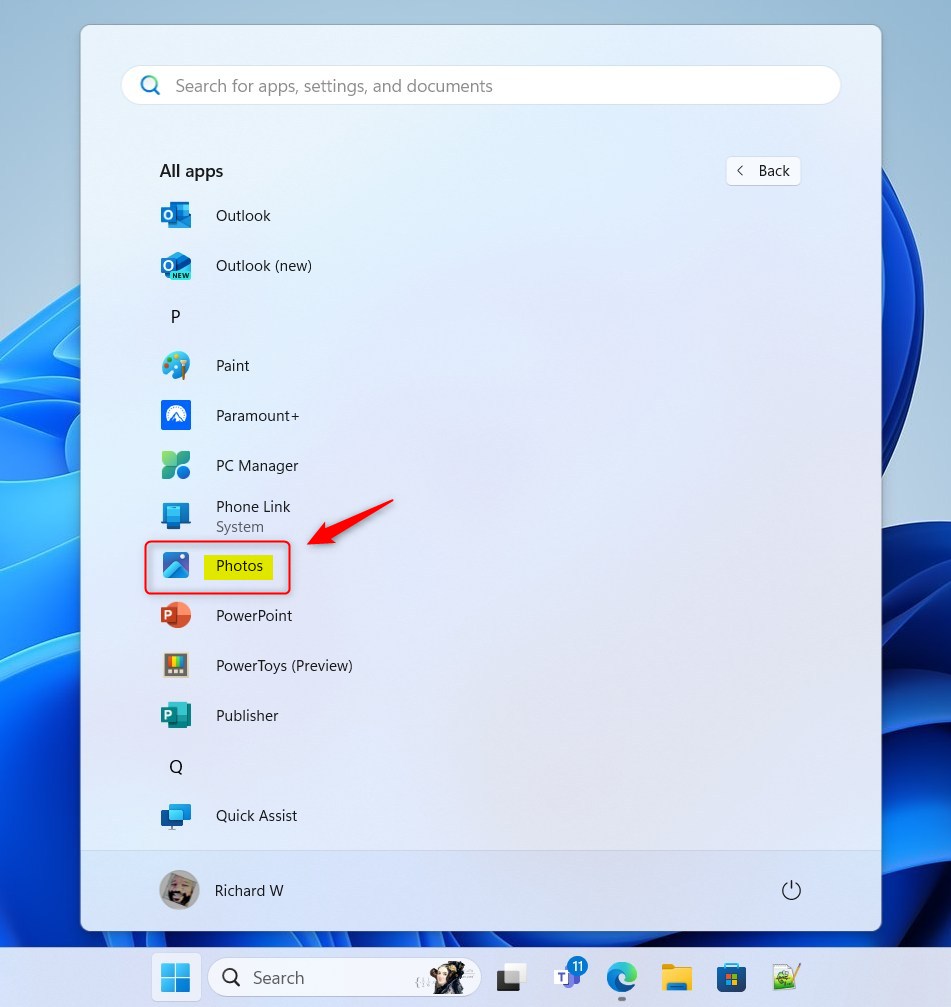
Aktivieren oder Deaktivieren Die Option, OneDrive-Fotos in der Fotos-App unter Windows anzuzeigen, kann für diejenigen nützlich sein, die ihre Fotos privat halten möchten oder einen anderen Bildbetrachter verwenden möchten.
Standardmäßig alle von Ihnen gespeicherten Fotos auf OneDrive wird in der Fotos-App unter Windows angezeigt. Wenn Sie jedoch nicht möchten, dass Ihre OneDrive-Fotos in der Fotos-App sichtbar sind, können Sie diese Funktion auf der Seite „Einstellungen“ der App deaktivieren.
Umgekehrt können Sie diese Funktion aktivieren, wenn Sie möchten Sehen Sie sich Ihre OneDrive-Fotos in der Fotos-App an.
Fotos von OneDrive in der Microsoft-Fotos-App anzeigen oder ausblenden
Wie bereits erwähnt, können Benutzer die Anzeige von auf OneDrive gespeicherten Fotos in der App aktivieren oder deaktivieren Microsoft Fotos-App mit ein paar Klicks.
So geht’s.
Öffnen Sie zunächst die Fotos-App. Sie können dies über das Startmenü tun oder es aus der Liste Alle Apps auswählen.
Wenn die Fotos-App geöffnet wird, klicken Sie auf die Einstellungen (Zahnrad)-Schaltflächensymbol oben.
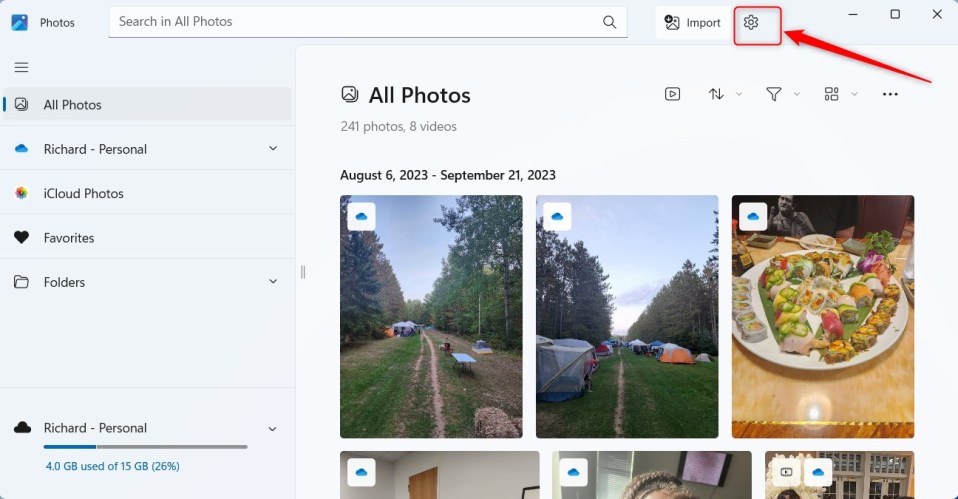
Auf der Seite Einstellungen unter OneDrive-Konten , wählen Sie die Kachel Ihres OneDrive-Kontos aus. Stellen Sie dann den Schalter auf die Position Ein, um OneDrive-Fotos in der App anzuzeigen.
Um es zu deaktivieren, stellen Sie den Schalter auf Aus Position.
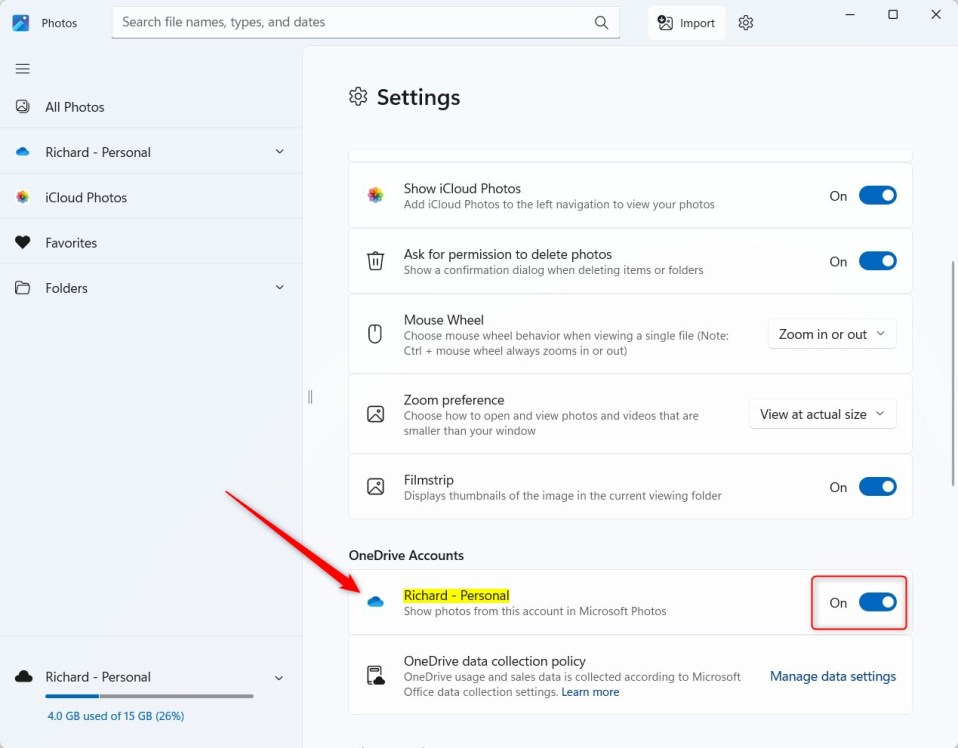
Das sollte reichen!
Fazit:
Dieser Beitrag wurde angezeigt Sie erfahren, wie Sie auf OneDrive gespeicherte Fotos in der Microsoft Fotos-App unter Windows 11 ein-oder ausblenden. Bitte verwenden Sie das Kommentarformular unten, wenn Sie Fehler finden oder etwas hinzuzufügen haben.